エラーコード 30005 Easy Anti Cheat
先日、Steamでゲームを起動する際にEasy Anti Cheat絡みのトラブルに遭遇。何やらエラーコード 30005が表示されゲームを開始できないという問題に遭遇しました。
この問題、一度発生するとEasy Anti Cheat を利用しているゲーム全てで発生するようで『Dead By Daylight』など複数のゲームにて発生して非常に困る状況になっていました。
この記事では、エラーコード 30005が発生してから解決するまでにやったことをまとめておきます。
環境
OS:Windows 11 Pro 25H2 26200.7019
EasyAntiCheatの初期化
最初に、EasyAntiCheat削除してから入れ直すことで初期化を行うため、ゲームが保存されているフォルダを開いて作業を行います。
まず、Steamのライブラリから、対象のゲームのページを開きます。今回は『Dead By Daylight』で紹介していますが、他のEasyAntiCheatを利用するゲームでも同様に行えるはずです。
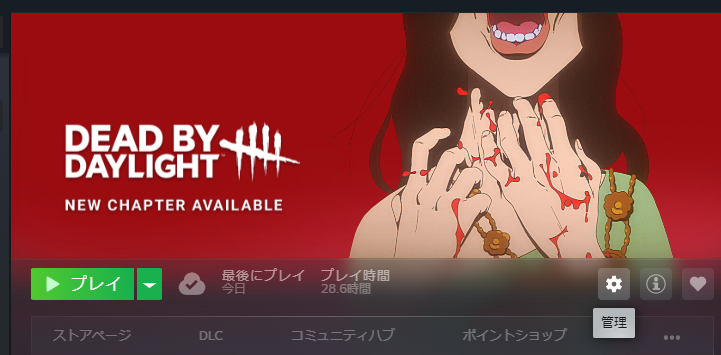
歯車マークの管理からプロパティを選択。
『インストール済みファイル』のページから、インストールのサイズが書かれている一番端の参照をクリックします。すると、ゲームのフォルダが表示されますので、『EasyAntiCheat』のフォルダを右クリック。メニューから『ターミナルで開く』を選択します。
開いたターミナルで、以下のコマンドを実行してEasyAntiCheatを削除します。
./EasyAntiCheat_EOS.exe qa-factory-reset必要かどうかは不明ですが、念のためここで一度パソコンを再起動しておきました。
次に、Steamから再びゲームのプロパティを開き、『インストール済みファイル』、『ゲームファイルの整合性を確認』を実行。ここで不足ファイルの確認を行い、改めてEasyAntiCheatの再インストールを行いました。
ここまでで解決したという報告をネットではよく見たのですが、私の場合はこれだけでは解決せず、その後WindowsDefenderの設定を変更することでゲームが起動するようになりました。
WindowsDefenderの設定
Windowsセキュリティから設定を行います。
まず、Windowsの検索バーで設定を検索し起動します。
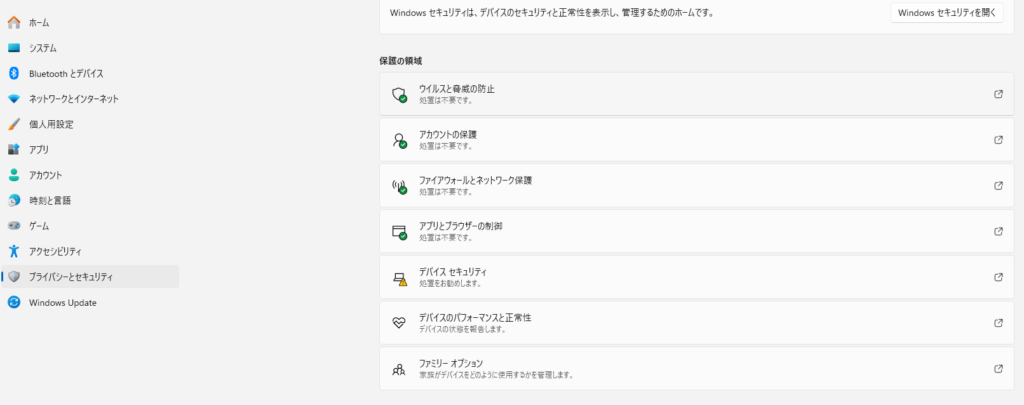
『プライバシーとセキュリティ』→『Windows セキュリティ』を開きます。
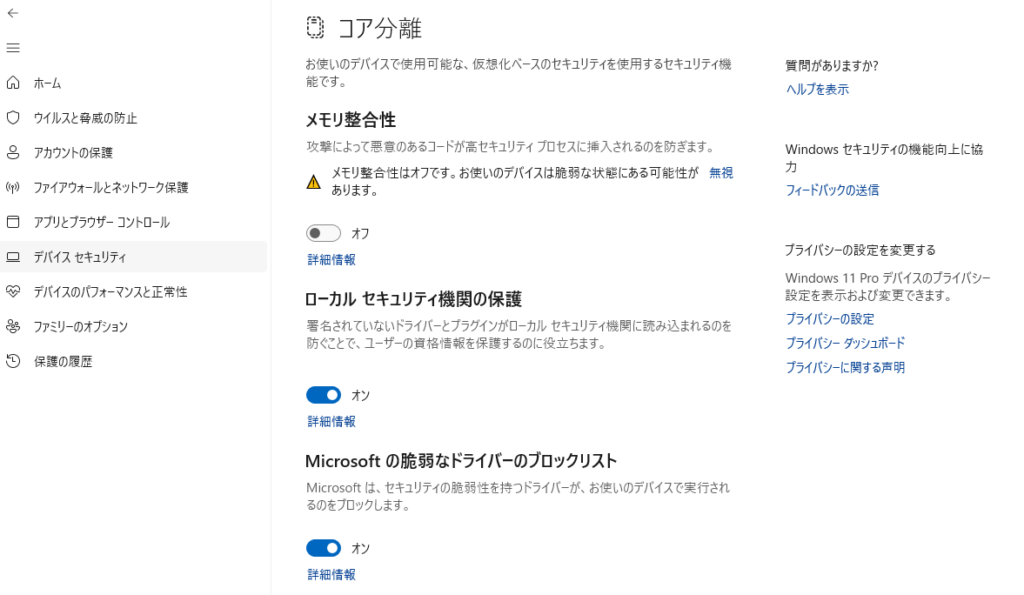
デバイスセキュリティの『コア分離』という項目を開くと、『ローカルセキュリティ機関の保護』、『Microsoftの脆弱なドライバーのブロックリスト』の項目がオンになっていたので、これら二つをオフにします。
ローカルセキュリティ機関の保護をオフにすると再起動を要求されるので再起動を行います。
再起動後ゲームを起動すると、エラーが発生せずプレイが可能でした。その後、改めて上記のセキュリティを起動してもエラーが再発することはありませんでした。
詳細な原因の特定まではできておらず、対処療法的なものですが、EOSのリセット後も30005エラーが出ている場合には試されてみるとよいかもしれません。

コメント